Publicité
Que vous soyez sur Windows 7 ou Windows 8, les post-its sur votre bureau ou sur l'écran de démarrage peuvent être extrêmement utiles pour se souvenir de petites mais importantes quantités d'informations. Arrêtez d'encombrer votre bureau et passez au numérique avec ces fantastiques applications de notes autocollantes.
Tout d'abord, pour les ordinateurs de bureau, nous couvrirons ces options avant de passer à certaines options modernes de Windows 8.
Notes collantes de bureau
Ces solutions sont parfaites si vous utilisez toujours Windows 7 ou si vous utilisez Windows 8 mais que vous préférez le bureau à l'écran de démarrage.
Une mention honorable devrait également être Stickies, dont certains diront que c'est la meilleure application de pense-bête pour Windows, mais qu'elle ne s'installe pas sur ma machine Windows 8, je n'ai donc pas pu l'examiner.
Cette solution complète offre de nombreuses options pour formater vos notes et le texte qu'elles contiennent.
Après l'installation, une icône apparaîtra dans votre barre de notification (la zone dans le coin inférieur droit de votre bureau). Un clic droit sur cette icône vous donnera la possibilité d'ouvrir une nouvelle note.
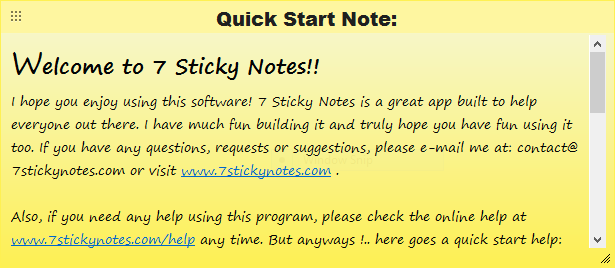
Chaque note a un titre et un corps de texte, comme indiqué ci-dessus. Lorsque vous ouvrez une nouvelle note, la fenêtre de configuration de la note apparaît à côté, comme illustré ci-dessous. Cela vous permet de changer la couleur de la note, la police, la taille de la police, la couleur de la police, etc.
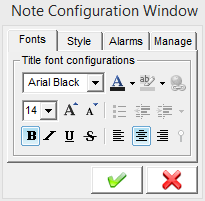
Il existe également une option pour définir des alarmes. Vous pouvez régler certaines notes pour qu'elles tremblent lorsque vous réveillez votre ordinateur, pour faire du bruit à une certaine heure ou pour ouvrir un certain programme à une heure donnée. Cela semble être un bon moyen de s'assurer que ces notes attirent votre attention.
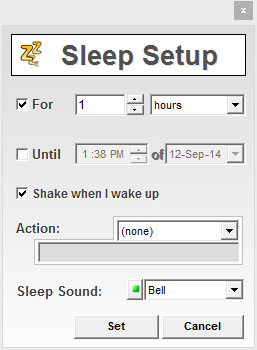
Lorsque vous avez terminé de configurer toutes les options pour une note donnée, vous pouvez cliquer sur la flèche verte pour enregistrer vos modifications ou sur le X rouge pour les supprimer. Si vous devez rouvrir la fenêtre de configuration des notes, double-cliquez sur l'en-tête de la note.
Vous pouvez faire glisser les notes en les saisissant par le coin supérieur gauche en pointillé, et les redimensionner en saisissant le triangle en bas à droite. La note ci-dessous est un exemple de note rouge semi-transparente avec du texte blanc. Suffisamment accrocheur pour ne pas l'oublier, mais pas trop désagréable au point de ruiner votre bureau.
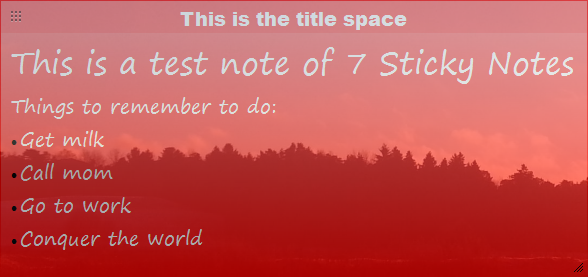
Un clic droit sur une note vous donne l'abondance des options ci-dessous. Si vous jonglez avec un tas de notes sur votre bureau, celles-ci peuvent être extrêmement utiles car vous pouvez organiser les classer par ordre alphabétique, les enrouler (de sorte que seul l'en-tête s'affiche) ou choisir les notes à afficher devant et retour.
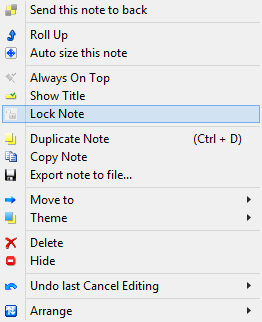
Si vous cliquez avec le bouton droit sur l'icône dans votre barre de notification, l'une des options est Notes Manager. Cette vue vous donnera un aperçu organisable de toutes vos notes, ce qui pourrait être très utile si votre bureau en est inondé.
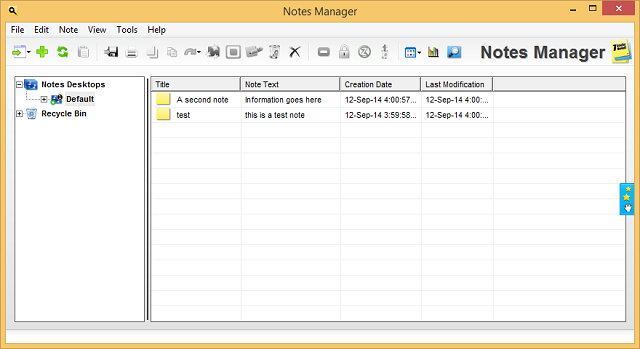
Dans l'ensemble, 7 Sticky Notes font le travail, puis certains, permettant ainsi une grande personnalisation. Pour un regard encore plus approfondi, consultez notre examen complet de 7 notes autocollantes 7 Notes collantes - Le programme de notes collantes le plus complet [Windows]Ce n'est qu'après avoir réellement essayé les notes autocollantes numériques que vous comprendrez à quel point elles sont utiles et efficaces. Je ne dirai pas que les notes collantes physiques pressées autour de votre bureau ou de votre moniteur sont ... Lire la suite . C'est certainement un choix solide pour les notes de bureau, mais regardons ce que les autres concurrents ont à offrir.
C'est probablement la meilleure application de notes autocollantes polyvalente pour le bureau. Il est plus simple de configurer que 7 pense-bêtes, offrant des commentaires amusants (voir ci-dessous).
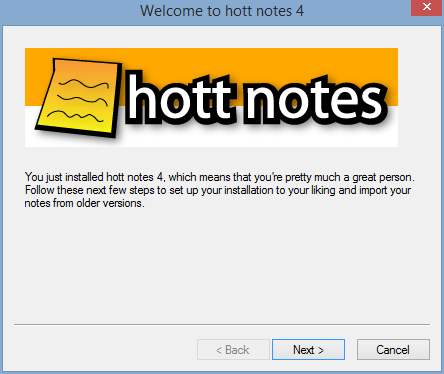
Il dispose également de ces touches de raccourci globales qui vous permettent de commencer une note de n'importe où, et il vous permet de personnaliser ce que fera un double-clic sur l'icône dans la barre de notification. C'est une petite modification, mais super utile.
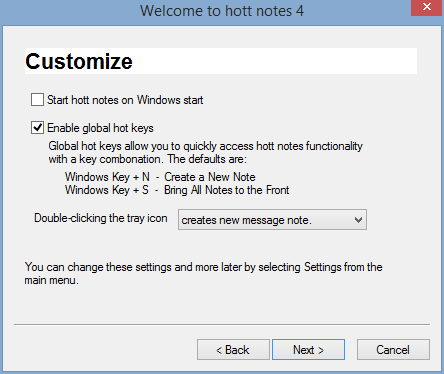
Une fois que tout est configuré, la disposition est similaire à 7 notes autocollantes, avec une petite boîte d'édition qui apparaît à côté de chaque note lorsque vous souhaitez la personnaliser. De même, vous pouvez modifier la police, la couleur de la note et définir une alarme. Pas aussi complet que 7 Sticky Notes, mais présenté de manière moins encombrée.
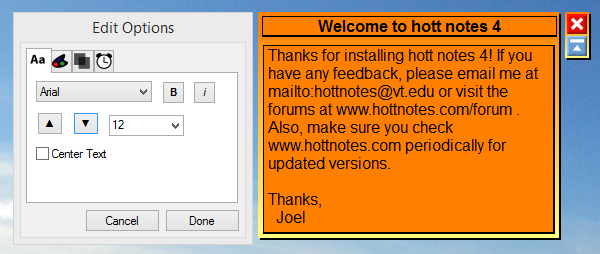
Ma seule plainte concernait le formulaire de liste de notes, qui oblige l'utilisateur à cliquer sur "Créer un nouvel élément" pour chaque élément de la liste, plutôt que d'appuyer sur entrée ou onglet après. Si vous prévoyez d'utiliser la fonction de liste, cela pourrait devenir ennuyeux.
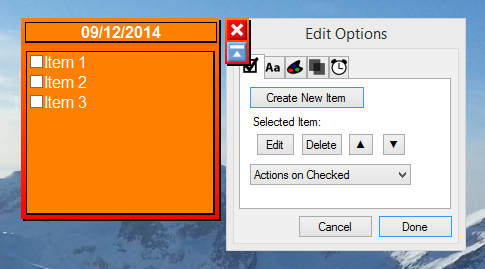
Le bouton dans la zone de notification vous permet d'accéder à tout ce dont vous avez besoin, et ce n'est pas aussi écrasant que 7 Sticky Notes.
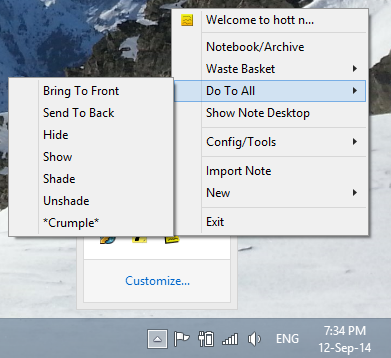
En fin de compte, il pourrait ne pas avoir toutes les fonctionnalités avancées de 7 Sticky Notes, mais il est un peu plus beau et plus facile à utiliser. Pour un équilibre solide entre fonctionnalités et style, Hott Notes est la solution.
Notes collantes Evernote [N'est plus disponible]
Si vous utilisez Evernote pour votre prise de notes, cela pourrait être l'application de pense-bête pour vous. Il dispose également d'options de synchronisation avec Google Drive et Dropbox, mais ces deux options sont toujours en version bêta.
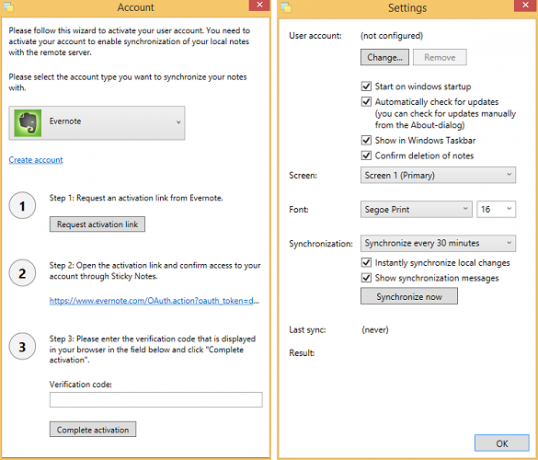
La méthode d'activation de la configuration d'Evernote est simple et rapide en suivant les instructions, mais vous pouvez l'utiliser sans compte Evernote si vous n'en avez pas - il ne sauvegardera pas ou ne synchronisera pas vos notes puis. Une fois cette configuration effectuée, vous pouvez configurer les paramètres en cliquant avec le bouton droit sur l'icône dans votre barre de notification.
Cependant, l'un de mes ennuis avec cette application est que pour qu'elle fonctionne, il doit y avoir une icône active dans la barre des tâches (la barre qui longe le bas de votre bureau). 7 Sticky Notes a pu s'exécuter en arrière-plan avec seulement une icône dans la barre de notification, mais si vous fermez l'icône de la barre des tâches d'Evernote Sticky Note, le tout se ferme et vos notes disparaissent.
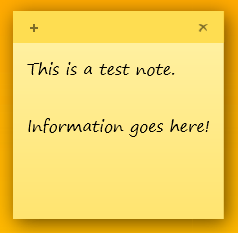
Les notes elles-mêmes n'ont pas beaucoup de place pour la personnalisation. Ils se développeront pour contenir plus de texte, et vous pouvez ajuster la police et sa taille dans les paramètres, mais vous êtes coincé avec ce jeu de couleurs et il n'y a pas d'option pour la transparence. Ne vous attendez pas à beaucoup de fonctionnalités ici en dehors de la synchronisation Evernote.
Pourtant, c'est un concurrent viable si vous recherchez une solution simple qui se synchronise avec Evernote. Il n'a pas toutes les fioritures des autres options, mais pour de nombreuses personnes, cela pourrait être un plus.
Notes autocollantes modernes
Voulez-vous des rappels sur votre écran de démarrage au lieu du bureau? Ces applications ont toutes une interface moderne, peuvent être téléchargées directement à partir du Windows Store et peuvent épingler des notes directement sur l'écran de démarrage. Ils ne sont pas tout à fait comme applications de notes autocollantes flottantes pour Android Qui savait qu'un téléphone Android dispose d'un espace d'écran pour les notes autocollantes flottantes?Vous pouvez souvent rencontrer un petit détail dont vous aimeriez vous souvenir lorsque vous n'êtes pas à la maison. Si vous avez un appareil Android, vous pouvez toujours l'enregistrer dans Evernote ou OneNote pour Android; ... Lire la suite , mais ils font le travail.
L'une des options les plus populaires, Sticky Notes 8 devrait être votre premier arrêt. Vous pouvez choisir entre quelques couleurs de notes, mais la personnalisation est loin d'être la même que certaines applications de bureau pour la taille de la police, la couleur, etc. Pour une raison quelconque, toutes les applications modernes sont à la traîne des applications de bureau en termes de fonctionnalités.
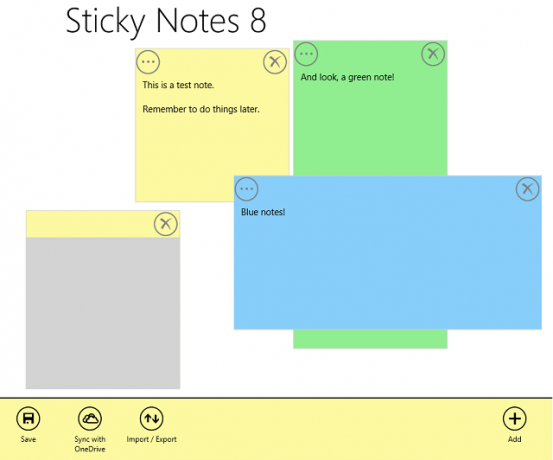
Les publicités sont affichées dans cette application gratuite (c'est ce que la note grise ci-dessus est), mais elles peuvent être supprimées pour 1,50 $. Étant donné que les annonces peuvent être déplacées et que vous pouvez même placer d'autres notes par-dessus, elles ne sont pas si importantes.
Les tuiles dynamiques qui affichent une note donnée sont disponibles en trois tailles: petite, moyenne et large. La vue large est illustrée ci-dessous, tandis que le support est environ la moitié et ne peut vraiment pas afficher beaucoup de texte. La petite vue est encore pire, n'affichant aucun texte. Vous voudrez certainement opter pour le large, et même alors, gardez vos notes brèves.
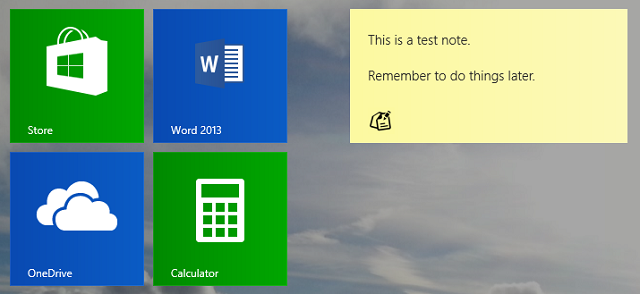
La plus grande fonctionnalité remarquable ici est la synchronisation intégrée avec OneDrive (qui est une application fantastique pour sauvegarder tout sur Windows 8 5 façons intelligentes de personnaliser et d'améliorer OneDrive dans Windows 8.1OneDrive peut être une bénédiction ou une malédiction. Il est profondément intégré à Windows 8.1. Vous voudrez en tirer le meilleur parti ou le désactiver complètement. Nous pouvons vous aider avec les deux. Lire la suite ). Si vous voulez être sûr que vos notes sont sauvegardées, c'est la solution pour vous.
Ne laissez pas le nom incroyablement similaire vous tromper, Sticky Tiles (avec un «s») est une bien meilleure application que Sticky Tile (sans un «s»), une application qui ne fera que vous frustrer. Sticky Tiles n'a pas d'interface pour afficher toutes vos notes et se concentre entièrement sur le Live Tile.
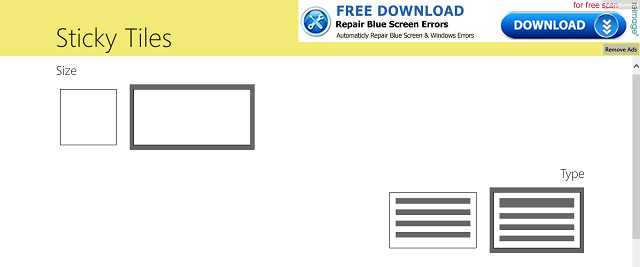
Lorsque vous ouvrez l'application, vous êtes immédiatement invité à donner un titre et des informations pour la vignette dynamique, choisissez la couleur, choisissez le style, puis épinglez-la. Il a les mêmes trois tailles que les autres - petit, moyen et large - et vous rencontrerez ici le même problème d'espace limité pour le texte.
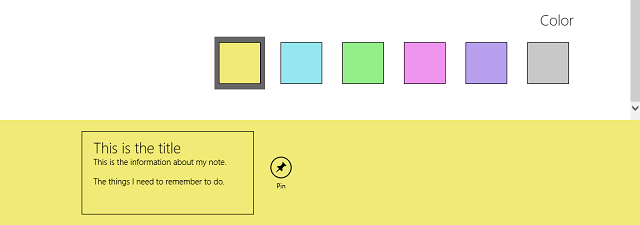
Appuyer sur la vignette dynamique ouvrira la note pour la modifier, sans vous permettre de créer des notes supplémentaires ou d'en afficher plusieurs à la fois.
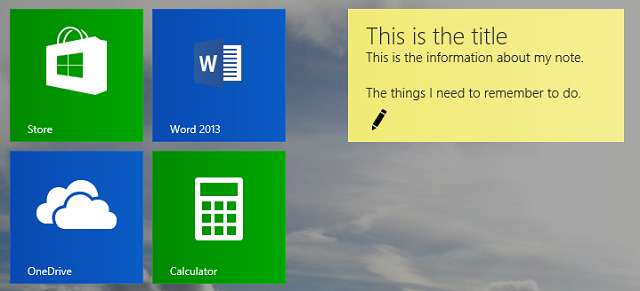
Ce n'est pas génial pour ceux qui veulent jongler avec des dizaines de notes, mais pour garder une seule note pertinente sur votre écran de démarrage, c'est probablement votre meilleur pari.
Quelque chose nous a manqué?
Les applications de bureau sont clairement plus évoluées ici, et je recommanderais Hott Notes à tous ceux qui veulent une application de pense-bête facile à utiliser, mais personnalisable. Si vous êtes déterminé à mettre des notes sur l'écran de démarrage, Notes autocollantes 8 offre la meilleure façon de gérer plusieurs notes là-bas.
Utilisateurs de Linux, assurez-vous de les consulter 5 options de pense-bête 5 petites notes autocollantes utiles pour LinuxPeut-être avez-vous l'habitude de coller de petites notes jaunes partout sur votre table juste pour vous rappeler de faire une tâche particulière. Arrêtez! Prenez plutôt vos notes sur Linux. Lire la suite pour vous. Et n'oubliez pas que l'application Sticky Notes de Windows 10 par défaut est assez bonne Comment démarrer avec les notes autocollantes de Windows 10: trucs et astucesL'application Sticky Notes dans Windows 10 est un excellent moyen de noter des informations. Voici comment utiliser les notes autocollantes sur Windows 10. Lire la suite , Soit.
Skye était l'éditeur de section Android et le gestionnaire de formulaires pour MakeUseOf.


